Ka8Heizer
-
Posts
352 -
Joined
-
Last visited
Content Type
Profiles
Forums
Downloads
Posts posted by Ka8Heizer
-
-
Also ich konnte die Ortho4XP.py einfach mit einem Doppelklick ausführen. Das geht aber nur wenn Dateien mit diese Endung bei der Pythoninstallation mit einbezogen werden.
Ansonsten ein Rechtsklick "Öffnen mit", da sollte dann "Python Launcher" erscheinen. Hat bei mir auch nicht gleich auf Anhieb gestartet.
Die python.exe ev. auf Kompabilitätsmodus Win 7 od. 8 einstellen. Bei mir ist sie unter Win8.1 beim ersten Start im Step 1 abgeschmiert. Danach ging es.
Ortho4XP sollte nach maydayc´s Anleitung auf LW C: installiert sein. Auf dem Desktop lief es erst nicht.
Die cmd.exe sitz in "C:\Windows\System32". Wenn sie noch nicht nicht im Startmenü verknüpft ist, kann man das manuell mit Rechtsklick - "Senden an" - "Desktop Verknüpfung erstellen nachholen.
Wenn man die Win- und die Python-CMD ausführt, kann man mit Rechtsklick in die obere Fensterleiste und auf Eigenschaften gehen.
Unter Optionen den QuickEditModus aktivieren (dann reicht ein Rechtsklick und eine vorher kopierte Zeile aus den Anleitungen oder dem Text-Editor wird eingefügt).Das erleichtert die Eingabe. Unter Layout kann man zur besseren Übersicht noch Fensterpuffergrösse und Fenstergrösse ändern. Muss man aber nicht unbedingt.
Wer sich mit CMD-Eingaben nicht so auskennt, oder sich erst wieder erinnern muss, hier noch ein kleiner Tip.
Um die Dateien die in das Scriptverzeichnis kopiert wurden zu installieren, erscheint nach erstem Start der Win-CMD die Zeile: C:\Windows\System32>
In das Python Scriptverzeichnis kommt man mit "cd C:\Python35\Scripts". Danach können die oben genannten Befehle eingegeben werden.
Ortho4XP arbeitet gerade noch, bin mal gespannt was dabei rauskommt.
-
Super, danke maydayc
 Dann kann ich mich morgen gleich drauf stürzen
Dann kann ich mich morgen gleich drauf stürzen 
-
Hallo zusammen,
wäre denn jemand so nett eine kurze Anleitung über die einzelnen Schritte der Installation zu schreiben? Bevor ich noch weiter unnötig rumexperimentiere. Auch für die Anfängerallgemeinheit.
Ich habe noch das Python2.7 für das vertexTool aus maydayc´s Anleitung um Gelände und Runways zu begradigen. Was ja auch dank der tollen Anleitung prima funktioniert.
Ich dachte, die Vorgehensweise bei Ortho4XP ist die Gleiche aber - ätsch. Für Ortho4XP habe ich auch parallel dazu Python 3.4 / 3.5 und das ImageMagick-Display installiert.
Wobei es davon auch schon eine neue Verson gibt und da stimmt der Link aus Oscars Anleitung nicht mehr. Hier muss man auf die Hauptseite gehen: http://www.imagemagick.org/download/binaries/
Oscars Anleitung setzt fundierte Python-Kenntnisse voraus und auch aus der Python-Doc wird man nicht besonders schlau. Die Extramodule müssen ja auch noch irgendwie installiert werden.
Ist halt blöd, wenn man zu selten mit solchen CMD-Programmen arbeitet,da fängt man immer wieder bei Null an. Desswegen habe ich mein altes DOS-Handbuch auch noch nicht weggeschmissen

Danke.
Gruss, Meik
-
Wow, die Bilder mit ortho4xp + w2xp sehen ja richtig gut aus.
Welche Mesh-Auflösung hast du denn da gewählt? Sieht ja fast besser aus, als nur mit UHD.
Und ist das W2XP von dir erstellt oder von Simheaven? Ich glaube die Simheaven-w2xp haben aus Performencegründen nur noch die wichtigsten Terraindaten,
wenn ich das vor einiger Zeit hier im Forum richtig gelesen habe. Aber so gross dürfte der Unterschied nicht sein.
Am Wochenende beschäftige ich mich auch mal mit dem Programm.Gruss, Meik
-
Also ich finde die Terrain-Daten beim U/HD-Mesh schon sehr wichtig. Das ist einfach die bessere Basis als von den w2xp-Daten.
Zum Einen, da diese Kacheln grösser sind als die übliche Grösse der ZL-Kacheln und es lohnt ja nicht von jedem Winkel der Erde eine ZL-Kachel zu erstellen.
So sind diese Daten Übergreifend für Gebiete wo X-Plane eine Standard-Szenerie besser erstellen kann, auch ohne w2xp. Zum Anderen möchte ich mir selbst keine W2XP-Szenerien erstellen, da hier bei jedem Durchlauf auch immer andere Ergebnisse rauskommen. Hier ist der Vorteil bei den Simheaven-w2xp und natürlich auch der HD-Meshes, dass jeder die gleichen Daten erhält, was besonders Kompabilitätsfehler minimiert und das möchte ich nicht missen. Aber die Entwicklung von Ortho4PX ist schon spanned. Ich denke schon, dass das Programm später die HD-Meshdaten besser einbinden kann. Dann wäre es fast perfekt.Auf die Alpenbilder bin ich mal gespannt

Gruss, Meik
-
Wobei man sagen muss, dass G2XPL immer noch seine Spende wert ist. Aber mit dieser würdigen Konkurrenz sollte sich der G2XPL-Macher mal hinsetzen und sein Programm überarbeiten.
Durch seine Monopolstellung hat er sich doch ein bischen zu sehr auf seinen Lorberen ausgeruht.
Das Bedienkonzept, die Einstellmöglichkeiten und die Ergebnisse sind wirklich klasse.
Ich habe nur leider im Moment nicht die Zeit mich damit intensiver zu beschäftigen und wollte auch erstmal die Erfahrungen abwarten.
Vielleicht gibt es auch die Möglichkeit, dass Programm z.B. die HD-Meshdaten mit der Auflösung 1:1 inkl. der Terrain-Daten übernimmt. Oder ein PlugIn für andere Sprachoberflächen.
Ich würde gerne mal einen Vergleich sehen zwischen Ortho4XP und G2XPL. In Gebieten wo von Allem etwas ist, mit vielen Wälder, Sehen, Stassen, Gebäuden usw. Was besonders auf Meshdaten beruht.
Eine deutsche Anleitung wie bei G2XPL hier im Forum wäre auch nicht schlecht. Da kommen bestimmt noch einige Tips und Tricks zusammen.
Gruss, Meik
-
Hallo zusammen, habe jetzt auch maydayc´s "DOS"-Planierraupe zum Laufen gebracht.
Hier noch ein paar Ergänzungen zur Anleitung:
Am Besten vor der Anpassung X-Plane öffnen und das zu ändernde Gebiet laden,
Ansicht auf "Freie Kamera" gehen und aus der Höhe eine Übersicht erschaffen.
Entweder dann X-Plane geöffnet lassen oder mit einem Screen-Shot beenden.
Das vertexTool ist laut der Downloadseite ein Python-Script,
dass man nicht fälschlicherweise in den Scriptordner des Pythonverzeichnisses kopieren darf
wie man es von den Lua-Scripts kennt! Wie beschrieben einfach die entpackte Datei auf den Desktop
Die LAT & LON Coordinaten des Quadrates aus dem OverlayEditor in einer Textdatei speichern.
inklusive der kompletten Comandozeile zum Kopieren und Einfügen in die CMD
Dann muss man bei einer Falscheingabe nicht nochmal alles neu eintippen.
Die Zeile "Wir öffnen nun ein Command Fenster (CMD.exe) und wechseln mit cd auf den Desktop"
sollte korrekter Weise heissen:"Wir öffnen nun ein Command Fenster (CMD.exe) und wechseln mit "cd Desktop" auf den Desktop"
Ev. ist eine Fensteranpassung der Eingabeaufforderung nötig.
Mit Rechtsklick auf die obere Leiste in "Eigenschaften" bei "Layout" die Fenstergrösse
auf 140/70 ändern weil sonst zu klein und ein Zeilensprung gilt als Eingabe die dann unvollständig ist!
Ebenso die Fensterpuffergrösse. Breite wie Fenstergrösse und Höhe zw 600 & 900.
Bei Bedarf unter "Optionen" bei "Bearbeitungsoptionen" den "QuickEdit-Modus" anwählen.
Dann wird bei einem Rechtsklick im CMD gleich die Zahl, oder Comandozeile eingegeben,
die vorher aus dem Texteditor kopiert wurde. Vorteilhaft, wenn grossflächig bei sehr vielen Punkten begradigt werden soll
Im "Earth nav Data" Ordner der ZLs sind ev. auch mehrere DSF-Dateien mit HD2 oder SD-Zusatz.
Trotzdem nur die normale DSF nehmen.
Nach dem Ändern der Höhendaten wirklich abwarten bis die CMD fertig ist
und am Ende "C:\Users\Name\Desktop" steht
Vor dem Rückwandeln der TXT zu DSF in XGrinder vorher die alte DSF in den Papierkorb verschieben.
Es wäre gut, wenn Heinz diesen Topic in die "Pinned topics" schieben würdeGruss, Meik
Hier der Vergleich:
-
Ach ja, hab ich mir im nachhinein auch gedacht. Es wird ja nur der Teil der dsf verändert, wo der Flugplatz ist.
Eleganter wäre natürlich wenn man X-Plane beibringen könnte die geänderte dsf aus dem Airport-Ordner zu nehmen
und das Mesh danach entsprechend anzu passen. Aber wie war das denn nochmal?
Konnte X-Plane immer nur das Mesh von einer Quelle darstellen? Also aus der Global-Scenery oder von einer ZL-Tapete mit eigenem Mesh.
Eine zusätzliche lokale Mesh-Anpassung, wie aus dem Airport-Ordner geht nicht, oder nur mit grossem Aufwand.
Wenn man einen selbstgemachten Airport mit Höhenanpassung online stellen will, muss man dann entsprechend im Tutorial beschreiben,
wie die geänderte Mesh-dsf einzubauen ist.
-
Super, danke für das Turorial

Werde das bei Gelegenheit an meinem Berg- und Talbahn-Flugplatz testen. Wie sieht es denn aus, wenn man keine ZL aus dem Gebiet hat,
wo man bei einen Flugplatz das Mesh nachbessern will? Kommt dann die geänderte dsf in den Global-Scenery Ordner von X-Plane?
Fummelig wird es bestimmt auch, wenn ein sich 2. Flugplatz im gleichen Bereich befindet, den man später nachbearbeiten will.
Gruss, Meik




Ortho4XP
in Szenerie Design und Programmierung (X-Plane 11/12)
Posted
Hm, das hat ersmal nicht geklappt.
Schon beim Download fast jede 2. Datei "missing orthophoto". Kann man das irgendwo beeinflussen, von welcher Quelle die ZL´s geladen werden? Wie bei G2XPL mit Google, Bing usw?
Und bei X-Plane kam auch ein Ladefehler. Kann aber auch sein, dass meine Version 10.32 zu alt ist. Ich habe noch eine jungfräuliche V10.41 als zweite Installation. Da werde ich es später testen.